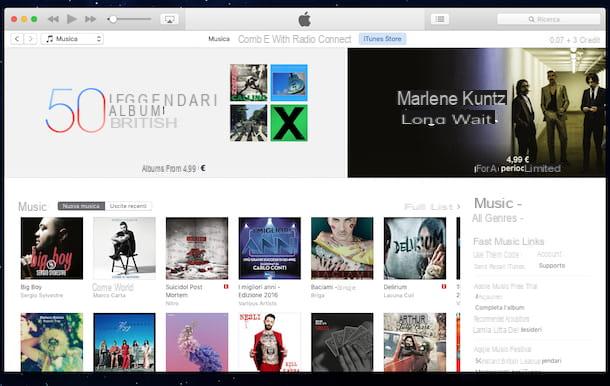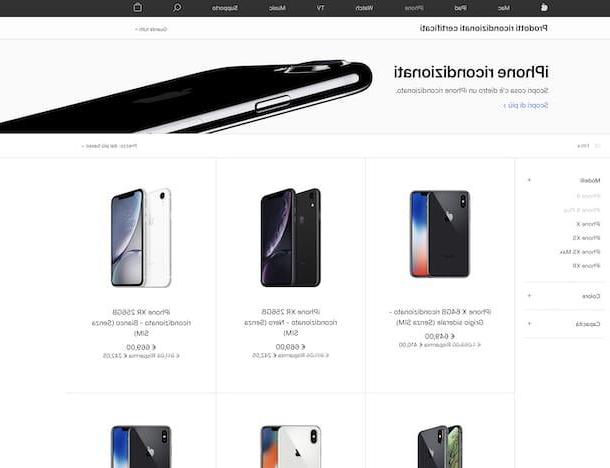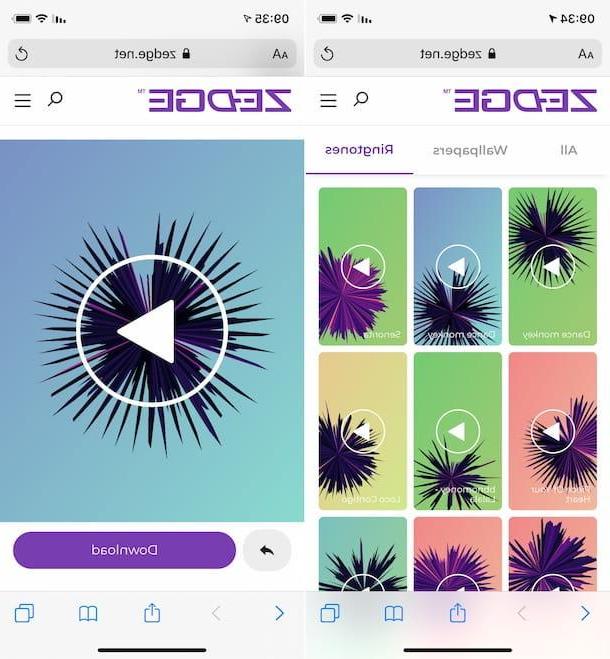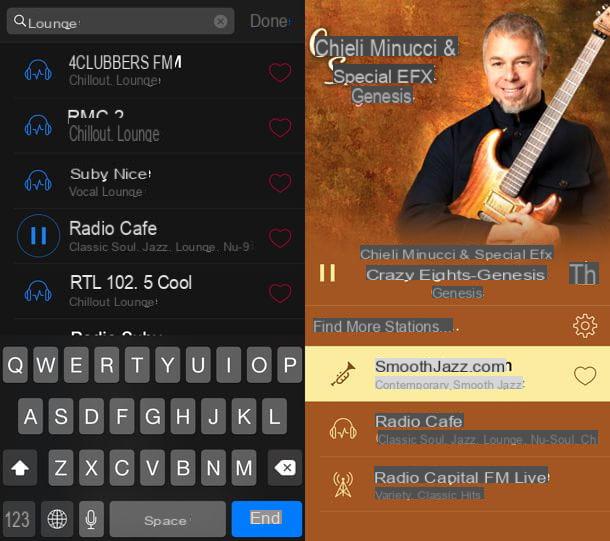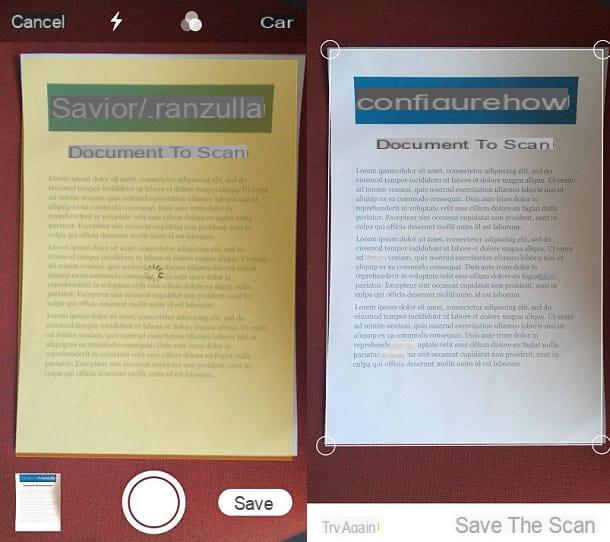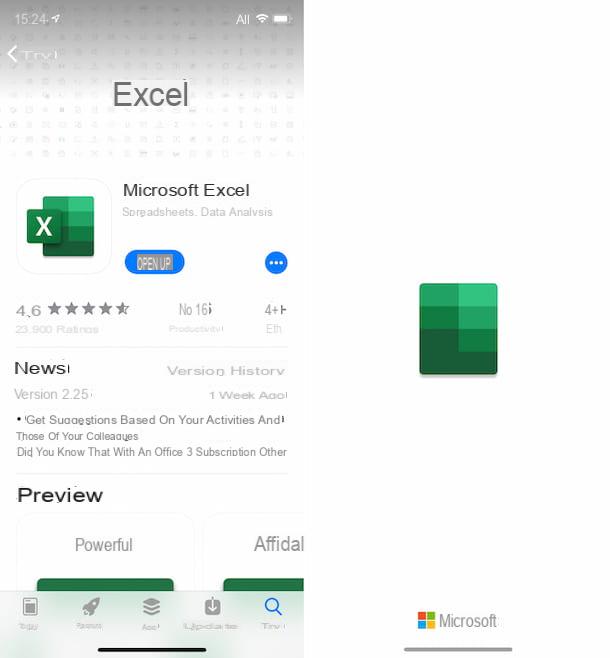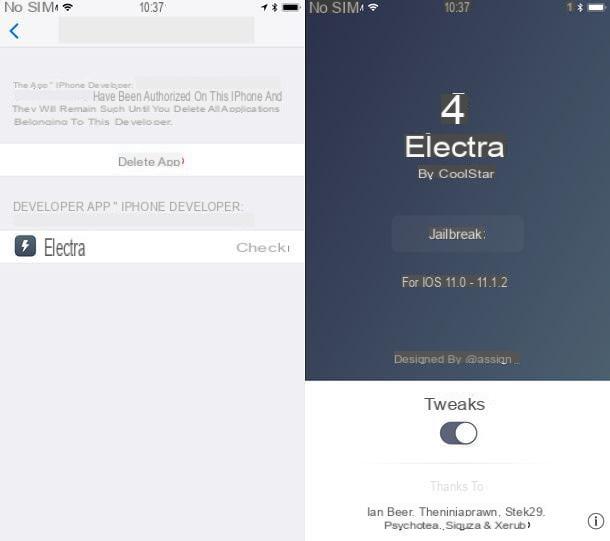Utilice unidades de almacenamiento externas
Aunque no es posible ampliar la memoria del iPhone con microSD como ocurre en Android o Windows Phone, existen algunas muy prácticas en el mercado gadgets tecnológicos que puede actuar como una unidad de almacenamiento externa y / o puede compartir archivos en memorias microSD y USB con el iPhone. Aquí hay algunos que pueden ser adecuados para usted.
Sticks USB / Lightning para iPhone

En los últimos meses ha habido una gran floración de Memorias USB para Iphone. Estos son pendrives particulares que tienen un conector Lightning en un lado y un conector USB en el otro. Están disponibles en varios tamaños de memoria, varios precios y, gracias a las aplicaciones especiales que se instalan en iOS, te permiten copiar varios tipos de archivos desde y hacia el iPhone.
Como se comprende fácilmente, estas teclas son compatibles con todos los iDevices equipados con entrada Lightning: iPhone 5 y posteriores, iPhone 6 Plus y posteriores, iPhone SE, iPad 4 y posteriores, iPad Pro, iPad Air y posteriores, iPad Mini y posteriores y iPod touch 5 y posteriores. Éstos son algunos de los que actualmente ofrecen la mejor relación calidad-precio.
Archivos concentradores portátiles

Otra categoría de productos que puede interesarle es la de archivos concentradores portátiles. Se trata de dispositivos muy compactos que pueden actuar como repetidores de redes Wi-Fi, como puntos de acceso para transformar redes cableadas en redes Wi-Fi y, sobre todo, como discos duros inalámbricos para acceder a archivos alojados en memorias microSD y USB directamente desde el iPhone ( y claramente no solo desde iPhone). A veces también actúan como una batería externa para cargar teléfonos inteligentes y tabletas. Hay varios a los que puede recurrir, todos con precios bastante asequibles. Elija el que le parezca más adecuado a sus necesidades.
Libera espacio en el iPhone
Dejando de lado los dispositivos externos, la forma más efectiva de expandir la memoria del iPhone es, puede parecerle trivial, eliminar los datos innecesarios guardados en el dispositivo. Me refiero en particular a aplicaciones, videos y fotos, que son los que más espacio ocupan. ¡Veamos ahora cómo actuar!
Desinstale las aplicaciones "más pesadas"
Para saber qué aplicaciones ocupan más espacio en su iPhone, vaya a ajustes iOS (presionando el ícono de ajustes en la pantalla de inicio), seleccione el elemento general en el menú que se abre y sube IPhone de espacio libre. Si está utilizando un dispositivo con una versión de iOS anterior a la 11 instalada, vaya a Configuración> General> Dispositivo y espacio de iCloud y luego Administrar espacio, bajo el encabezado Espacio del dispositivo.

En este punto, debes enfrentarte a la lista de todas las aplicaciones instaladas en tu teléfono, desde la que ocupa más espacio hasta la que ocupa menos. Para eliminar uno que considere superfluo, seleccione su nombre y presione el botón Eliminar aplicación presente en la pantalla que se abre. Tarda unos momentos.
Alternativamente, puede presionar en Desinstalar aplicación (no disponible para versiones de iOS anteriores a la 11) que, a diferencia del comando antes mencionado, permite liberar el espacio que ocupa la aplicación en el dispositivo, pero conserva los documentos y datos relacionados. Al elegir esta operación, si luego tiene que reinstalar las aplicaciones eliminadas, se recuperarán todos sus datos.
¿No tienes el menor deseo de buscar y eliminar manualmente todas las aplicaciones que ocupan más espacio en tu iDevice? Luego, le recomiendo que utilice la función de eliminación automática de aplicaciones (no disponible para las versiones de iOS anteriores a la 11). Más precisamente, es una función que, una vez habilitada, entra en acción por sí misma, eliminando automáticamente las aplicaciones que no utiliza sin, sin embargo, eliminar los datos y documentos relacionados. Para activarlo, solo presione la voz Habilidades que encuentras junto a Elimina las aplicaciones que no usas in IPhone de espacio libre.
Borrar los datos de la aplicación
Algunas aplicaciones, como Safari e Facebook, incluir archivos de cache y archivos temporales que con el tiempo acaban ocupando mucho espacio en la memoria del iPhone. Veamos de inmediato cómo eliminarlos para liberar espacio en el iPhone.
Para eliminar los datos de Safari, vaya al menú Configuración> Safari> Borrar datos e historial del sitio web iOS y presiona el botón Historial y datos claros dos veces seguidas.
Advertencia: Hacer esto borrará no solo el caché, sino también la lista de sitios que ha visitado recientemente. Además, los datos de navegación no solo se eliminarán en el iPhone, sino también en los otros dispositivos conectados a su cuenta de iCloud: Mac, iPad, etc.

Otros datos de Safari que pueden ocupar mucho espacio en la memoria del iPhone son los relacionados conlista de lectura sin conexión, es decir, la lista de enlaces que se guardan en la lista de lectura del navegador. Si desea eliminar los archivos de caché (imágenes, páginas web, etc.) de la lista de lectura de Safari, vaya al menú Configuración> General> Espacio libre de iPhone. Si está utilizando un iPhone equipado con versiones de iOS anteriores a la 11, debe ir a Configuración> General> Dispositivo y espacio de iCloud y presiona la voz Administrar espacio presente bajo el encabezado Espacio del dispositivo. Después de eso, independientemente de la versión de iOS que esté utilizando, elija Safari de la lista de aplicaciones instaladas en el iPhone.
En la pantalla que se abre, presiona el botón Modificación ubicado en la parte superior derecha, seleccione el símbolo (-) que aparece junto al elemento Lista de lectura sin conexión y presiona el botón elimina que se muestra a la derecha. Los enlaces de la lista de lectura de Safari no se eliminarán.

En cuanto a Facebook y otras aplicaciones sociales (que son las que tienden a acumular la mayor cantidad de archivos temporales), lamentablemente, para eliminar los archivos de caché hay que utilizar el "camino difícil"; es decir, tienes que desinstalar las aplicaciones del iPhone y reinstalarlas desde la App Store. Solo de esta manera se puede "limpiar" su contenido.
Otra operación que te recomiendo que hagas es conectar el iPhone a la computadora, iniciar iTunes y aprovecha la función Compartición de archivos de este último para eliminar archivos innecesarios en aplicaciones. De hecho, muchas aplicaciones, como los reproductores de video y los administradores de descargas, tienden a acumular archivos que se copian en la memoria del iPhone o se descargan de Internet y luego se olvidan de eliminarlos.
Para aprovechar la funcionalidad de iTunes en cuestión, conecte su teléfono a su computadora, inicie iTunes y seleccione el ícono del Iphone en el menú ubicado en la parte superior izquierda. Luego seleccione el artículo Compartición de archivos de la barra lateral del programa y haga clic en los iconos de todas las aplicaciones que contiene. Cuando encuentre archivos innecesarios para eliminar, haga clic en sus iconos y presione el botón Cancún o Retroceso en el teclado de su computadora para eliminarlos.

Organiza fotos, videos y música
Con respecto a Imágenes y Video, asegúrate de guardar todas tus tomas y tu metraje en tu computadora (si no sabes cómo hacerlo, lee mi tutorial sobre cómo importar fotos desde iPhone) y procede a eliminar los contenidos que no consideres imprescindibles, es decir, que no quieres llevar siempre contigo.
Para eliminar un video o una imagen de la memoria del iPhone, abra la aplicación Foto iOS, seleccione la pestaña Álbum, ve al archivo con todas las fotos presente en el dispositivo y presiona el botón Seleccionar ubicado en la parte superior derecha. Luego coloque la marca de verificación junto a los elementos que desea eliminar y presione el icono de cesta ubicado en la parte inferior derecha para completar la operación.
Una vez cancelada, ve al álbum Eliminado recientemente de la aplicación Fotos (una especie de papelera de reciclaje donde las fotos y videos eliminados se almacenan temporalmente) y elimine los archivos de allí también. Si alguno de los pasos no te queda claro, consulta mi guía sobre cómo eliminar fotos del iPhone en las que he tratado más concretamente el tema.

Otra forma muy eficaz de reducir el espacio que ocupan las fotos y vídeos en el iPhone es activar el Biblioteca de fotos de iCloud aprovechando su función paraoptimización del espacio. Si nunca ha oído hablar de él, iCloud Photo Library es un servicio de Apple que archiva automáticamente las fotos y videos hechos con el iPhone en línea y mantiene solo versiones optimizadas de este último en el iPhone (para descargar las versiones sin conexión). calidad solo cuando realmente la necesita). El servicio es completamente gratuito pero para usarlo es casi obligatorio suscribirse a un plan pago de iCloud Drive. Para obtener más información, lea mi publicación sobre cómo almacenar fotos en iCloud.
Alternativamente, si no desea gastar dinero en uno de los planes pagos de iCloud Drive, puede almacenar sus fotos y videos en la nube con Google Photos. Este es un servicio de Google que le permite almacenar fotos y videos en google Drive totalmente gratis sin límites de espacio (siempre que las fotos no tengan una resolución superior a 16MP y los videos no tengan una resolución superior a 1080p). No está integrado en el sistema como el Biblioteca de fotos de iCloud pero es realmente bueno.
Para subir fotos y videos con resoluciones superiores a las indicadas, sin embargo, el espacio de almacenamiento libre es igual a 15 GB. Eventualmente, sin embargo, al registrarse para obtener una suscripción al servicio Google One, es posible expandirlo por un mínimo de 100 GB (1,99 € / mes) hasta un máximo de 30 TB (299,99 € / mes). En caso de que esté interesado en esta posibilidad, consulte mi guía dedicada a este servicio de suscripción de Google.

No olvides el música. Si ha copiado toda la biblioteca de iTunes al iPhone, puede revisar su configuración y asegurarse de que solo las canciones que realmente le interesan se transfieran al teléfono. Si quieres saber cómo hacerlo, lee mi guía sobre cómo transferir música de PC a iPhone y pon en práctica los consejos que contiene.
Además, si desea asesoramiento, intente suscribirse a un servicio de transmisión de música y aligera la biblioteca multimedia de tu iPhone gracias a la “magia” de la nube. Entre los mejores servicios de transmisión de música disponibles actualmente, me gustaría señalarlo. Spotify e Música de apple, que cuestan 9,99 € / mes (o 14,99 € / mes para el plan familiar que admite hasta 6 usuarios o, de nuevo, 4,99 € / mes para estudiantes) después del primer mes de prueba gratuita y te permiten tener tu biblioteca de música siempre sincronizado en varios dispositivos.

El mismo discurso de la música también se aplica a películas y series de televisión. En lugar de descargar GB y GB de videos a tu iPhone, descarga una de las muchas aplicaciones que te permiten ver películas y series de TV en streaming y aprovéchalas para ver tu contenido favorito sin ocupar la memoria del dispositivo.
Utilice los servicios de almacenamiento en la nube
Dado que nunca hay suficiente espacio, permítanme finalmente recomendar algunas aplicaciones que le permiten expandir la memoria del iPhone gracias a la nube, es decir, guardar los datos en "discos duros" en línea sin ocupar realmente el espacio en la memoria del teléfono.
- iCloud Drive - Es el servicio de almacenamiento en la nube que ofrece Apple, por lo que se incluye “estándar” en todos los iPhones. Su plan básico gratuito ofrece 5GB de almacenamiento, luego hay planes de pago para tener 50GB de espacio a 0,99 euros / mes, 200GB de espacio a 2,99 euros / mes y 2 TB de espacio a 9,99 euros / mes. Es la solución ideal para almacenar los datos de las aplicaciones utilizadas en iOS, además te permite aprovechar servicios muy útiles como la iCloud Photo Library y la iCloud Music Library (combinada con Apple Music). Para obtener más información, lea mi tutorial sobre cómo usar iCloud.
- Dropbox - Un servicio de almacenamiento en la nube muy famoso disponible para teléfonos inteligentes, computadoras y tabletas de todas las marcas, incluido el iPhone, por supuesto, completo con una aplicación dedicada. Te permite almacenar 2GB de datos en línea y sincronizar gratis en todos tus dispositivos (que se puede convertir un poco más al invitar a otros amigos a Dropbox y participar en concursos y promociones). También hay un plan de pago de 9,99 euros / año para aumentar el espacio a 1TB. Es sin duda el servicio de almacenamiento en la nube más flexible, rápido y estable disponible en el mercado hoy en día. Para obtener más información, lea mi tutorial dedicado a Dropbox.

- google Drive - Google también tiene un excelente servicio de almacenamiento en la nube, que puede usar para documentos, fotos y cualquier otro tipo de archivo. En el iPhone se puede utilizar en forma de aplicación dedicada y está integrado con aplicaciones. Papeles, hojas e Presentaciones de Google y con servicios como el excelente Google Photos Te lo dije antes. Como ya os he explicado en las líneas anteriores, su espacio libre ofrece 15GB de almacenamiento, mientras que el de pago empieza en 1,99 euros / mes por 100GB de espacio de almacenamiento. Para obtener más información, lea mi tutorial sobre cómo compartir archivos con Google Drive.
- onedrive - Este es el servicio de almacenamiento en la nube de Microsoft. Nuevamente en el iPhone hay una aplicación dedicada. Ofrece un plan gratuito de 5GB, un plan de pago de 50GB que cuesta 2 euros / mes y un plan de 1TB a 7 euros / mes vinculado a la suscripción del servicio Office 365. Una gran elección si utilizas aplicaciones de Office y / o un PC con Windows . Para obtener más información, lea mi tutorial sobre cómo funciona OneDrive.
Con esto diría que eso es todo. ¡Reúna todos los trucos de los que acabamos de hablar y verá que su iPhone ya no tendrá tanta "hambre" de espacio!
Nota: Incluso si todos los servicios de almacenamiento en la nube que mencioné anteriormente tienen una aplicación patentada en el iPhone y se puede acceder desde allí, le recomiendo que aproveche la aplicación. Archivo disponible "como estándar" por Apple en sus dispositivos que, además de permitirle administrar los archivos guardados en iCloud Drive, también le permite acceder a los de otras plataformas de almacenamiento en la nube para las que el cliente ha sido instalado en el dispositivo, todo desde un solo lugar. Sin embargo, tenga en cuenta que si está utilizando una versión de iOS anterior a la 11, el archivo no está disponible. En este caso, por lo tanto, tendrá que depender exclusivamente de los clientes oficiales de los distintos servicios antes mencionados.
Cómo expandir la memoria del iPhone